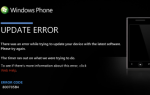Czy kiedykolwiek próbowałeś używać MS Works na Windows 10? To może być trudniejsze niż myślisz. Mimo że Microsoft przerwał prace, niektórzy użytkownicy nadal wolą używać tego oprogramowania zamiast MS Office ze względu na jego prostotę i poziom dostosowania.
W tym artykule omówimy kilka metod, które pozwolą albo uruchomić MS Works (jeśli masz już instalacyjną płytę CD lub oprogramowanie jest zainstalowane na komputerze), albo przekonwertować pliki z formatu .WPS formatu Works na plik bardziej kompatybilny format, który można otworzyć w Open Office, Libre Office lub Microsoft Office. Czytaj dalej, aby dowiedzieć się, jak to zrobić.
Jak uruchomić Microsoft Works na Windows 10? Mimo że Microsoft Works został wycofany, nadal można go uruchomić w systemie Windows 10, ustawiając plik MSWorks.exe w trybie zgodności. Alternatywnie możesz konwertować pliki .WPS za pomocą dedykowanego konwertera plików Microsoft Works.
Jak mogę korzystać z Microsoft Works w systemie Windows 10?
- Uruchom plik wykonywalny MS Works w trybie zgodności
- Konwertuj pliki MS Works (WPS)
1. Uruchom plik wykonywalny MS Works w trybie zgodności
Uwaga: Ta metoda ma zastosowanie tylko wtedy, gdy masz już instalacyjną płytę CD z programem Microsoft Works lub jeśli masz już to oprogramowanie zainstalowane na komputerze
- Przejdź do folderu który zawiera plik wykonywalny dla Microsoft Works (C:> Pliki programów (x86)> Microsoft Works)
- Kliknij prawym przyciskiem myszy Plik MSWorks.exe, i wybierz Rozwiązywanie problemów ze zgodnością.
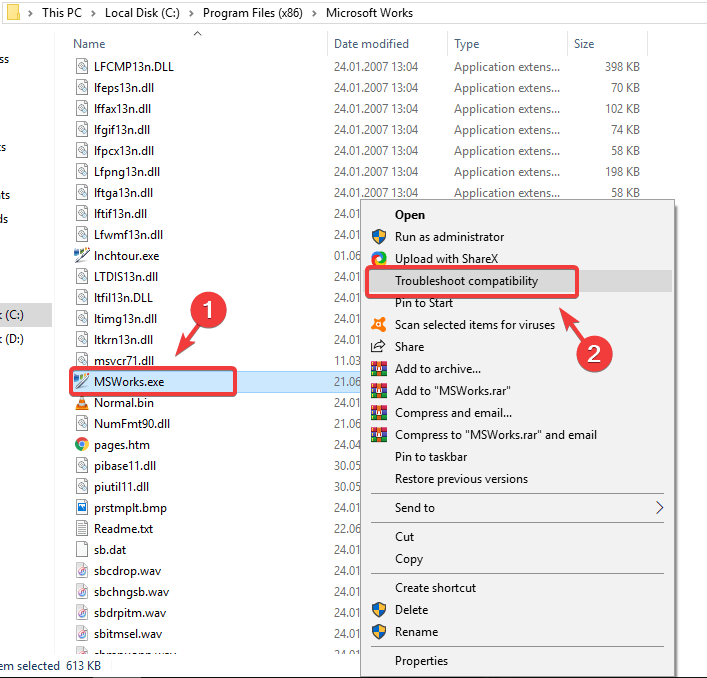
- Narzędzie do rozwiązywania problemów automatycznie wykryje tryb najlepszej kompatybilności.
- Po zakończeniu tego procesu wybierz Wypróbuj zalecane ustawienia.

- Kliknij Przetestuj program.

- Spowoduje to uruchomienie MS Works podanie.

2. Konwertuj pliki MS Works (WPS)
pakiet biurowy Microsoft Office
Ten konwerter umożliwia otwieranie, edytowanie i zapisywanie plików w formacie edytora tekstów Works.
- Pobierz konwerter plików Microsoft Works 6–9.

- Zainstaluj konwerter Microsoft Works do komputera.
Uwaga: Upewnij się, że na komputerze jest już zainstalowany pakiet Microsoft Office, aby ta poprawka zadziałała.
Otwórz biuro
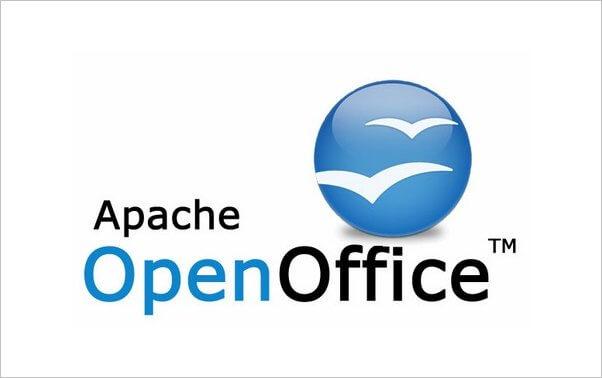
Możesz łatwo przekształcić pliki MS Works do formatu Open Office, używając konwertera online o nazwie Zamzar.
- Po otwarciu strony kliknij Wybierać i przejdź do lokalizacji pliku, który chcesz przekonwertować, wybierz go, a następnie kliknij otwarty.
- Następnie wybierz wybrany format pliku wyjściowego.
- Wpisz swój adres e-mail w polu tekstowym.
- Kliknij Konwertować i dobrze w oknie potwierdzenia w celu przesłania pliku do Zamzar.
- Otrzymasz wiadomość e-mail od Zamzar z klikalnym linkiem do strony pobierania przekonwertowanego pliku.
- Kliknij Pobieranie, i wybierz lokalizację pobierania nowo przekonwertowanego pliku.
Po zakończeniu tego procesu będziesz mógł otworzyć nowo utworzony plik w Open Office.
Libre Office
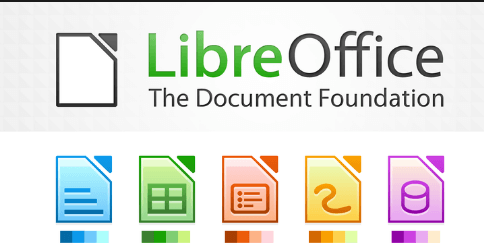
Jeśli masz już zainstalowany pakiet Libre Office na komputerze, możesz wykonać następujące kroki:
- Otwórz Libre Office, kliknij Plik, i wybierz Zapisz jako.
- Przejdź do ścieżki, w której chcesz zapisać plik.
- Kliknij na Typ pliku menu rozwijanego i wybierz format, którego chcesz użyć w formacie RTF, DOC lub ODT.
- Kliknij Zapisać przekonwertować plik.
- Po zakończeniu tego procesu możesz normalnie otworzyć przekonwertowane pliki.
W tym artykule zbadaliśmy szybki sposób uruchomienia MS Works na komputerze z systemem Windows 10, a także metodę konwersji plików WPS na dowolne oprogramowanie Office.
Jeśli ten artykuł był dla Ciebie pomocny, daj nam znać w sekcji komentarzy poniżej.
Zatwierdź

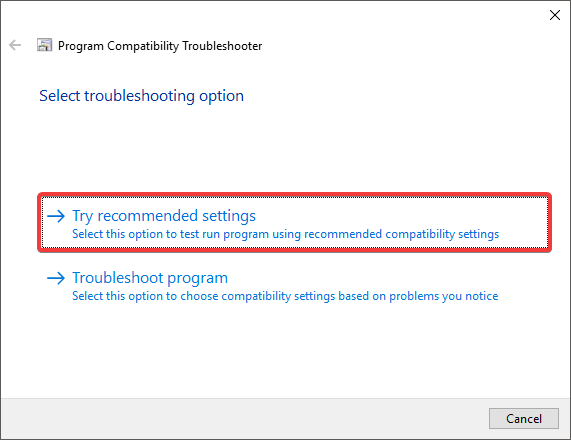
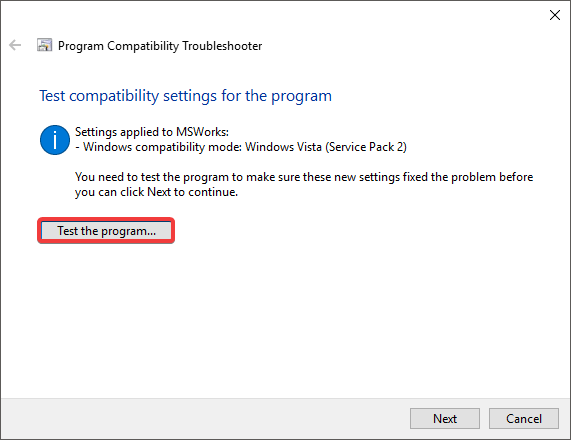
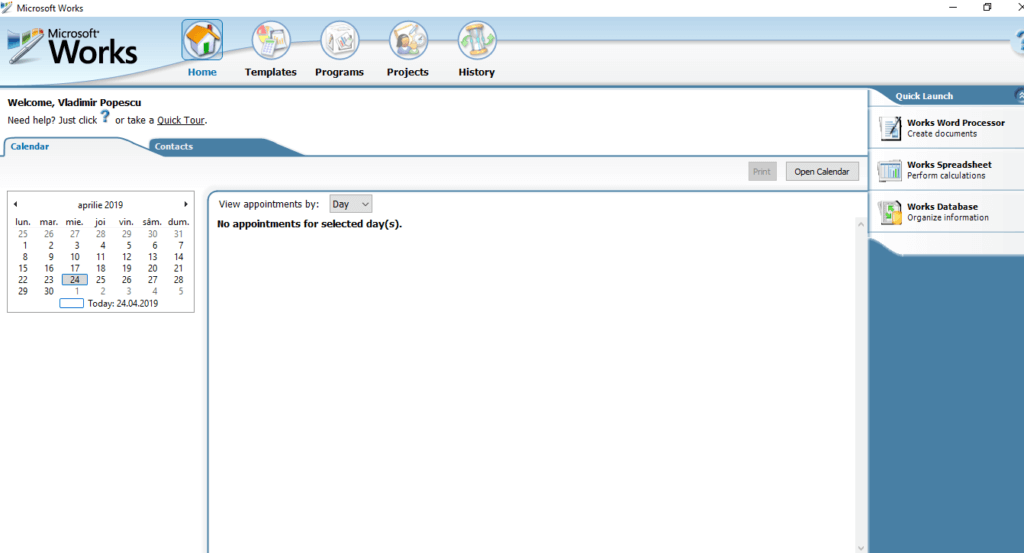
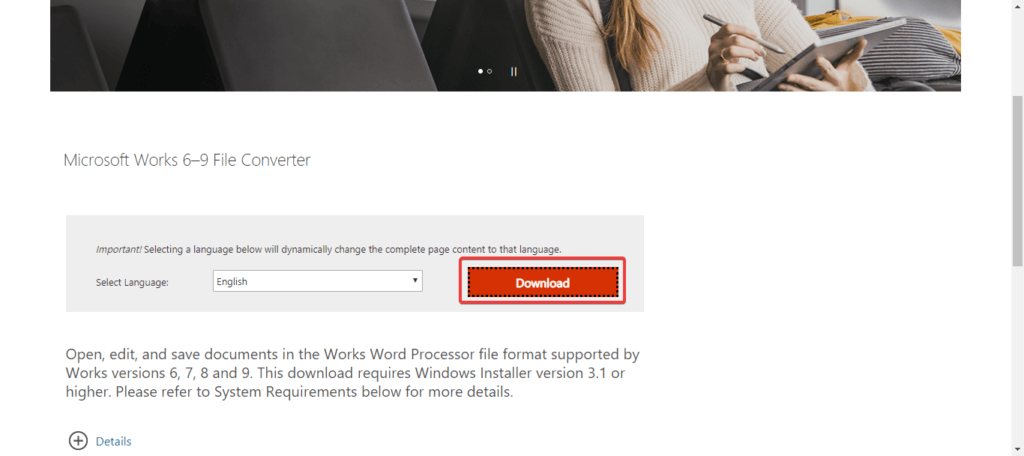
![Jak uruchomić Microsoft Works na Windows 10? [SZYBKA PORADA]](https://pogotowie-komputerowe.org.pl/wp-content/cache/thumb/e0/5310e5f5ec056e0_320x200.png)